

CW32F003E4芯片入门学习:3.工程模板的创建(不使用例程或模板)
描述
1.2.1.新建keil工程文件夹
创建一个文件夹为CW32_new_pro,注意避免出现中文路径和特殊符号
1.2.2.创建keil工程
打开keil,选择Project->New uVision Project,选择CW32_new_pro文件夹目录,输入项目名称,例子使用CW32_new_pro
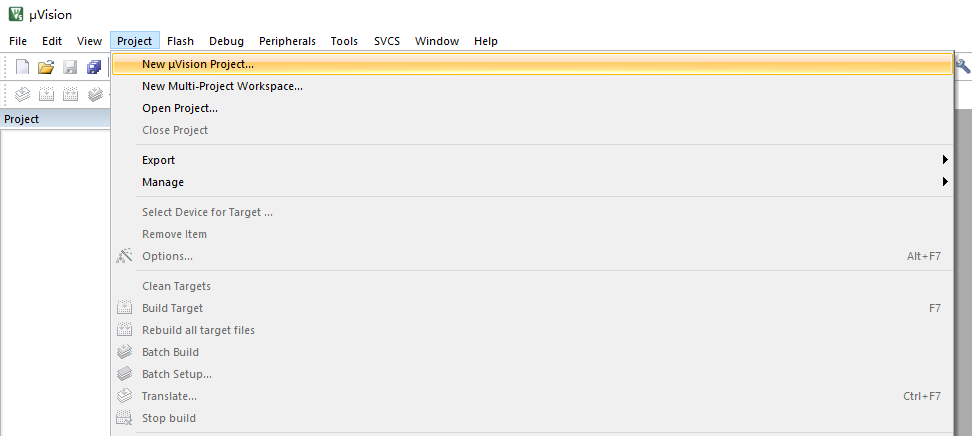
1.2.3.选择芯片型号
芯片型号为CW32F003F4,如下:

1.2.4.选择CMSIS固件

1.2.5.复制CW32库文件和启动文件
复制CW32库文件和启动文件到CW32_new_pro
库文件路径:CW32F003_StandardPeripheralLib_V1.4Libraries,
启动文件路径:CW32F003_StandardPeripheralLib_V1.4IdeSupportMDKstartup_cw32f003.s

1.2.6.创建main.c
在keil中右键Source Group1(根据自己的group名称还选择),选择Add New Item toGroupxxx,创建main.c文件.


1.2.7.添加库文件和启动
在Groups,新建group取名为cw32_lib

选择cw32_lib,点击AddFiles,找到CW32_new_proLibrariessrc目录,把所有.c选中,点击Add->Close->OK,完成添加。

添加启动文件

1.2.8.添加头文件路径

1.2.9.选择编译器

1.2.10.main.c文件编写
示例如下:
#include "base_types.h"
#include "cw32f003.h"
#include "system_cw32f003.h"
int32_t main(void)
{
CW_SYSCTRL- >AHBEN_f.GPIOC = 1U; // Open GPIOC Clk
CW_GPIOC- >ANALOG_f.PIN0 = 0U; // Digital
CW_GPIOC- >BRR_f.BRR0 = 1U; // Reset PA00
CW_GPIOC- >DIR_f.PIN0 = 0U; // Output
while (1)
{
CW_GPIOC- >TOG = bv0;//电平发名字卷
FirmwareDelay(100000);
}
}
1.2.11.编译

点击上图所示的编译选项,会出现下图所示的错误,原因是重复定义了。

打开cw32f003_systick.c文件将164行的 __weak void SysTick_Handler(void) 修改为 void SysTick_Handler(void)。 即可解决14点的错误
再次点击编译,无错误,完成工程创建。

可以看到0个错误,0个警告,至此,工程模板创建完成。
1.2.12 探讨1.2.11的编译报错原因:
CW32要用AC5编译器,用AC6编译会报错,可能是这样的错误,还有一堆的警告

KEIL从MDK5.37版本开始已经不集成AC5编译器了,想用最新版本有两个方法:
方法1: 最简单的方法是先安装5.36再安装最新版本,这样AC5可以自动集成到MDK中。
方法2: 安装最新版本后手动添加AC5编译器
安装完MDK后把ARMCC文件夹手动放到keil安装目录的ARM文件夹中

然后在keil中手动添加,选择刚刚添加的文件夹


如果不想折腾安装AC5编译器,可以对现有工程代码修改以适应AC6的编译规则
CW32的例程直接用AC6编译的话一般会报这个错误

AC6中__weak这个关键字不能被识别,改为__WEAK就好了(或如上删去),关键字的不同可以看这个图:

更多的关于MDK适配AC6的内容可以下载KEIL官方的文档进行查看
[https://developer.arm.com/documentation/kan298/latest/]
或者看ARM的AC6介绍,里面也有说明如何从AC5转向AC6
[https://developer.arm.com/documentation/100068/latest/]
1.2.13 补充:用AC6编译有中文的代码会报-Winvalid-source-encoding的警告
用AC6编译有中文的代码会报-Winvalid-source-encoding的警告

可以在下方如图位置填入-Wno-invalid-source-encoding 将该警告信息屏蔽

审核编辑 黄宇
-
CW32F003E4芯片入门学习:3.工程模板的创建(不使用例程或模板)2024-04-24 1167
-
CW32F003E4芯片入门学习:4.工程模板创建(使用例程或模板)2024-03-27 1011
-
利用STM32创建工程模板的方法2022-02-14 748
-
STM32F4系列标准库工程模板文件结构分析及标准工程模板分享2021-12-09 1338
-
如何创建STM32Keil工程模板2021-12-08 1177
-
DSP 基础学习 1:搭建环境与CCS6创建工程模板2021-11-26 999
-
STM32Keil工程模板创建(详细配图)2021-11-25 847
-
怎样搭建环境与CCS6创建工程模板2021-08-06 1865
-
【LabVIEW懒人系列教程-视觉入门】2.6LabVIEW模板匹配之创建模板2020-08-11 2661
-
Smart Cortex M3-1788配套例程及工程模板资料免费下载2018-10-17 1428
-
STM32F4XX的模板例程2017-03-05 1463
-
OpenCV3编程入门-源码例程全集-模板匹配2016-09-17 862
全部0条评论

快来发表一下你的评论吧 !

